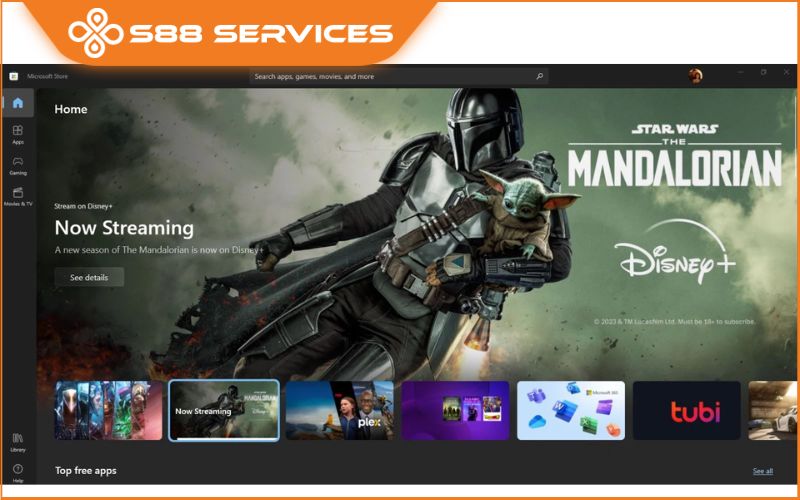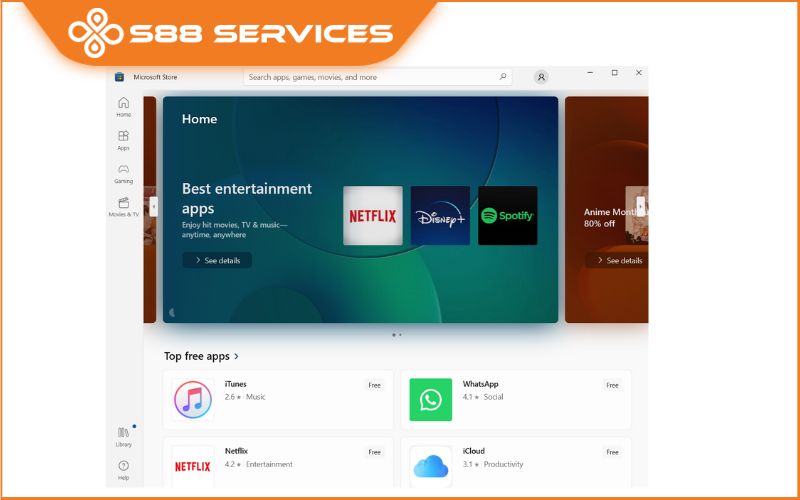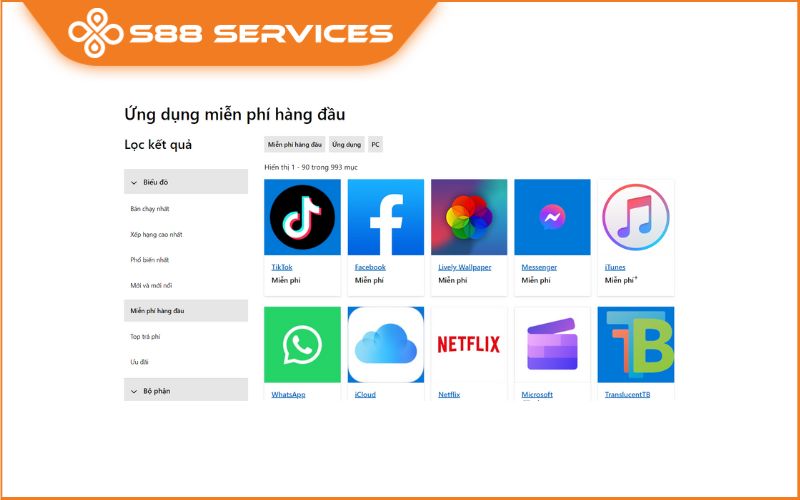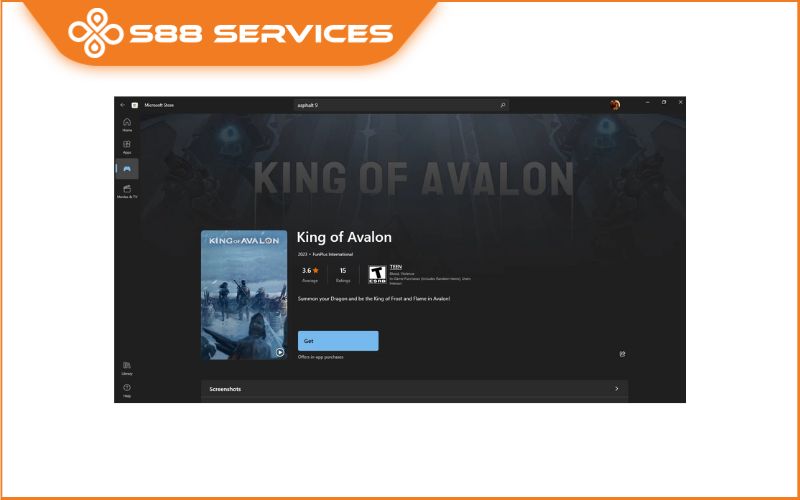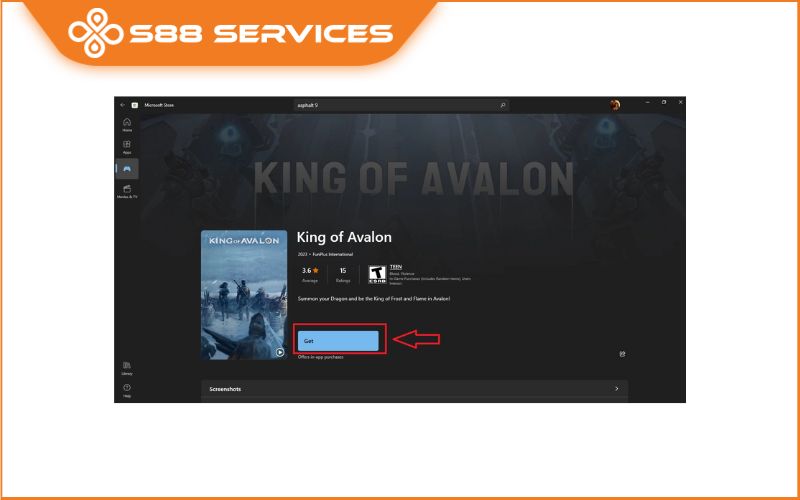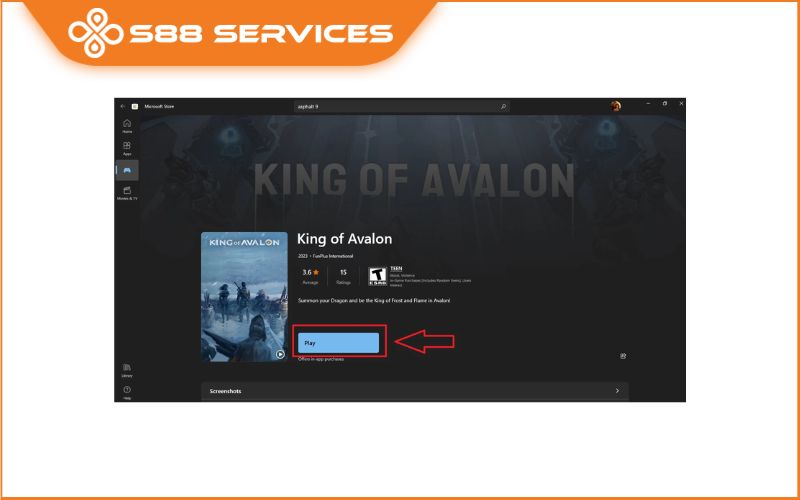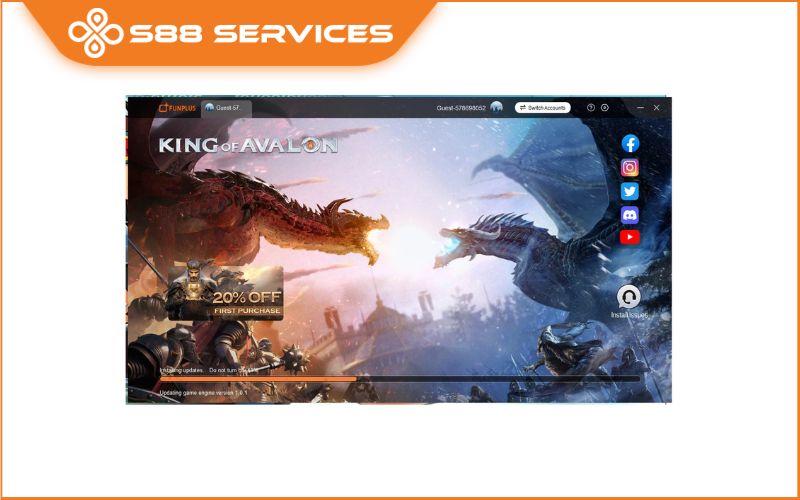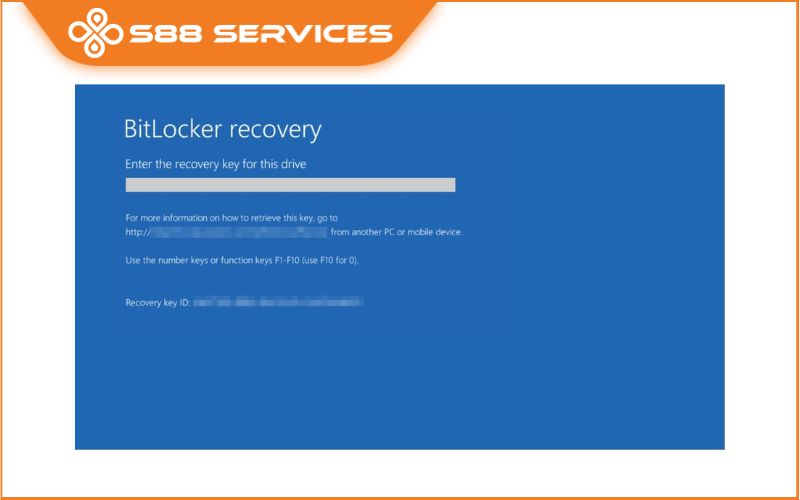Việc cài ứng dụng trên máy tưởng đơn giản, nhưng không phải ai cũng thành thục. Vậy đâu là cách cài đặt ứng dụng trên máy tính dễ dàng và nhanh chóng nhất? Đâu là những thông tin hữu ích nhất xung quanh chủ đề trên? Tất cả sẽ được S88 Services giải đáp thông qua nội dung bài viết dưới đây! Có thể bạn cũng đang quan tâm đến những dịch vụ cài Win hoặc sửa laptop/ sửa máy tính khác.
Có những cách cài đặt ứng dụng trên máy tính nào?
Có 2 cách cài đặt ứng dụng trên máy tính thông dụng nhất. Cách 1 truyền thống là cài đặt phần mềm đó, và cách thứ 2 là dùng phần mềm di động (Portable), tức là nó đã được gói sẵn vào 1 folder, bạn có thể dùng trên bất cứ máy nào, nhưng với cách 2 này, phần mềm có thể bị giới hạn 1 vài tính năng, chính vì vậy cài đặt phần mềm trực tiếp luôn là ưu tiên số 1.
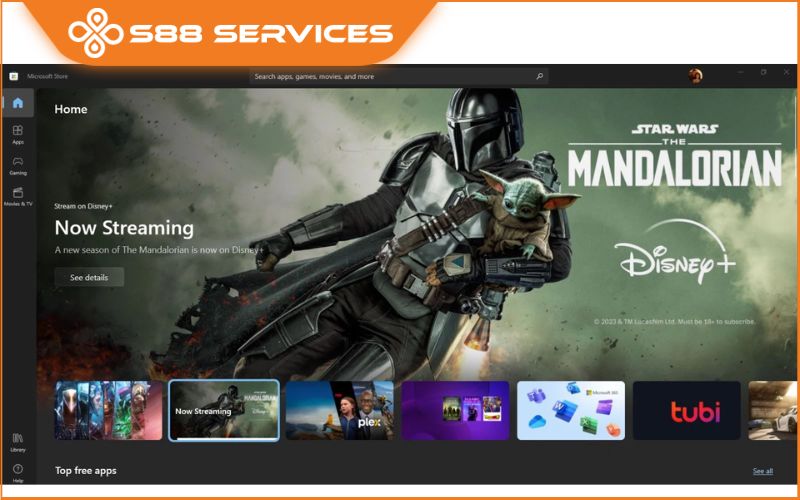
Để tìm cách cài ứng dụng trên máy tính, đầu tiên bạn cần có file cài đặt của phần mềm đó, file cài đặt cần được tải về từ chính trang web của công ty, tổ chức tạo ra phần mềm này. Bạn nên hạn chế việc tải phần mềm từ những nguồn không uy tín, tránh tình trạng phần mềm giả mạo hoặc tải phải những phần mềm “xấu” chứa virus gây hại cho máy,...
Những lý do khiến bạn cần tìm cách cài đặt ứng dụng trên máy tính
Máy tính chỉ có thể phát huy toàn bộ công năng của nó khi sở hữu đủ 2 yếu tố là Phần cứng và Phần mềm (tức là các ứng dụng được cài đặt để sử dụng). Ở khía cạnh Phần mềm, bạn sẽ phải tìm kiếm và cài đặt các ứng dụng cần thiết vì các lý do như:
- Phục vụ cho nhu cầu làm việc, học tập, liên lạc, giải trí, tìm kiếm thông tin trên Internet,...
- Tối ưu phần cứng được lắp đặt sẵn, kiểm tra và sửa các lỗi (nếu có).
- Bảo mật, lưu trữ nhiều loại thông tin quan trọng.
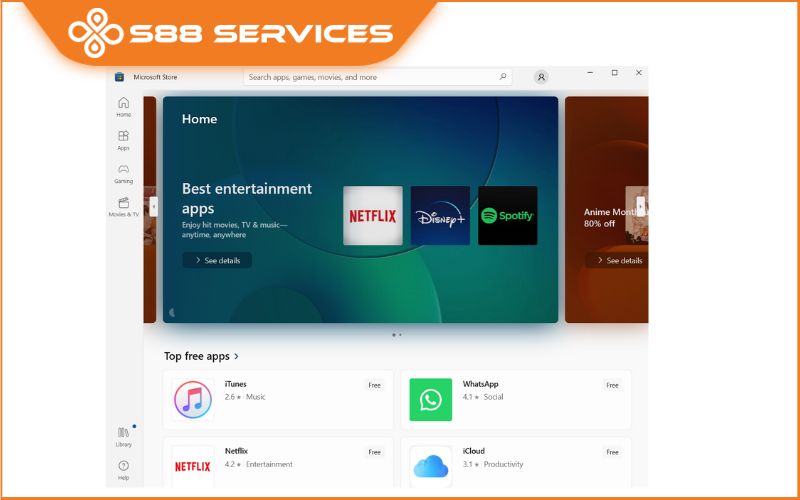
Trên mạng Internet hiện nay có vô số nguồn tải ứng dụng khi bạn cần tìm cách cài đặt ứng dụng trên máy tính, chính vì thế chúng cũng tiềm ẩn nhiều nguy cơ và tác hại nếu bạn chẳng may tải nhầm ứng dụng độc hại trên máy tính.
Cách cài đặt ứng dụng trên máy tính bằng Microsoft Store
Với hệ điều hành Window, thì Microsoft chính là một trong những cách cài đặt ứng dụng trên máy tính đơn giản nhất mà bạn có thể tìm kiếm. Được giới thiệu lần đầu ở phiên bản Windows 8 và từ đó đến nay Microsoft Store đã trải qua nhiều lần nâng cấp để tích hợp trực tiếp vào Windows 10 cùng Windows 11.
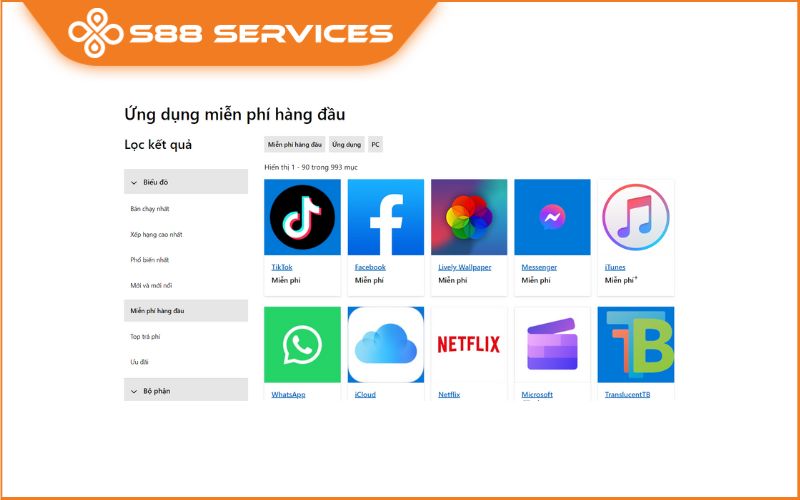
Cửa hàng ứng dụng này cung cấp cho người dùng Windows rất nhiều ứng dụng nổi tiếng và chất lượng cao, bên cạnh đó chúng còn trải rộng ra nhiều loại khác nhau. Từ những ứng dụng xem truyền hình phổ biến như Netflix cho đến những tựa game đình đám như Asphalt 9... bạn đều có thể tìm thấy ở Microsoft Store.
Khi cần tìm cách cài đặt ứng dụng trên laptop - bất kể là ứng dụng miễn phí hay trả phí đều có trên cửa hàng Microsoft Store. Vậy nên hãy dựa vào nhu cầu của bạn trước khi tải ứng dụng trên máy tính nhé.
Có thể bạn cũng quan tâm đến các bài viết cùng chủ đề khác:
Cách reset Win về trạng thái ban đầu chỉ trong 5s ai cũng làm được
[Mới nhất 2023] Cách cài Win cho Macbook và tất tật thông tin hữu ích từ A - Z
3 cách cài Win không cần USB cực đơn giản và chi tiết
Cách cài đặt ứng dụng trên máy tính trên Microsoft Store rất đơn giản, bạn chỉ cần làm theo phần hướng dẫn dưới đây.
Bước 1: Mở Microsoft Store trên máy tính chạy Windows 10 hoặc Windows 11 của bạn. Đây là trang chủ của cửa hàng ứng dụng này.

Bước 2: Microsoft Store chia thành các mục tương ứng ở cột bên trái là Home (Trang chủ) - Apps (Giới thiệu các ứng dụng nổi bật hiện đang nhận được nhiều sự quan tâm) - Gaming (Các ứng dụng liên quan đến những tựa game giải trí) - Movies & TV (Các ứng dụng xem phim, xem show truyền hình) - Library (Danh sách những ứng dụng bạn đã cài đặt trên máy tính) - Help (Tra cứu thông tin từ Microsoft). Bạn có thể truy cập vào các mục này dựa trên nhu cầu của mình. Nếu không, bạn có thể nhập tên ứng dụng mình cần tìm vào ô tìm kiếm ở phía trên đầu trang chủ.
Bước 3: Giả sử như bạn muốn tìm ứng dụng giải trí là game King of Avalon, bạn hãy nhập tên ứng dụng vào ô tìm kiếm rồi bấm Enter sẽ thấy ngay kết quả.
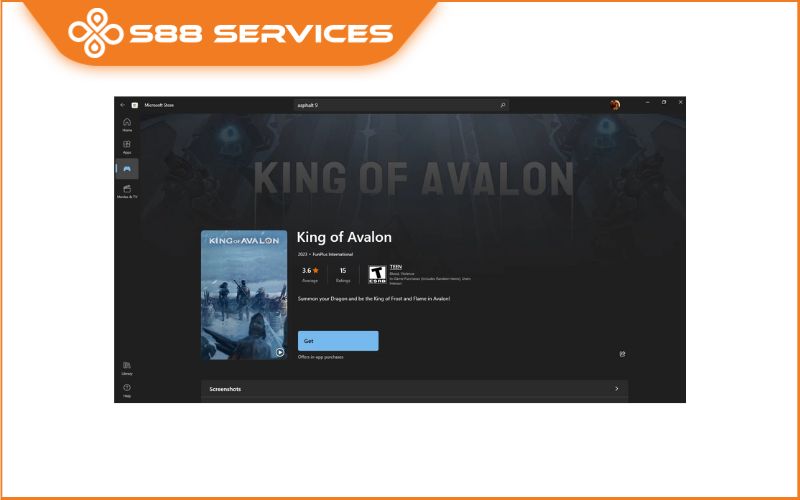
Bước 4: Bấm vào nút Get để tiến hành tải ứng dụng trên máy tính.
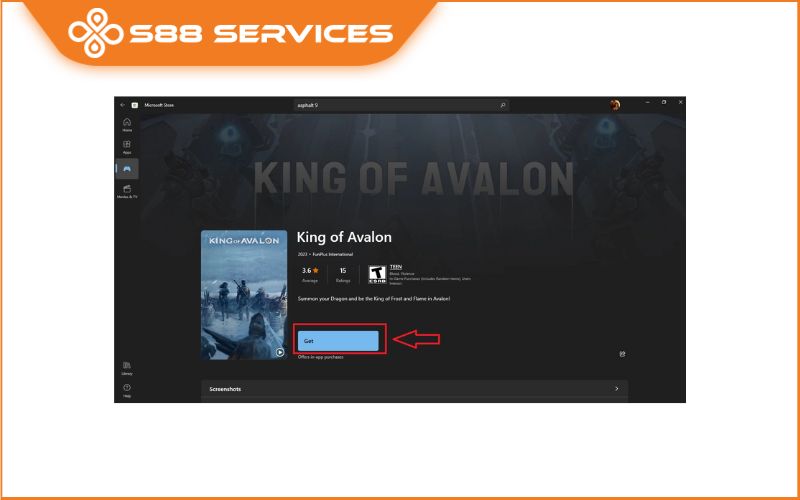
Bước 5: Chờ đợi ứng dụng được tải về hoàn tất, sau đó bấm vào nút Play để khởi chạy.
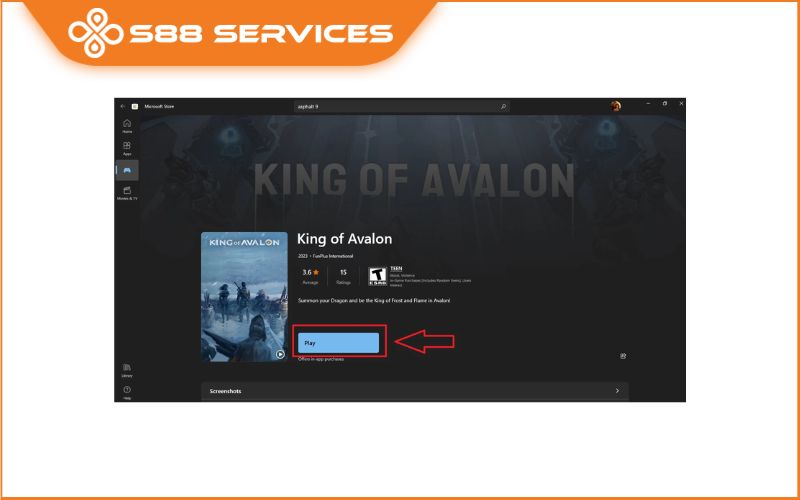
Bước 6: Đây là ứng dụng của bạn khi đã được tải và cài đặt trên máy tính từ Microsoft Store.
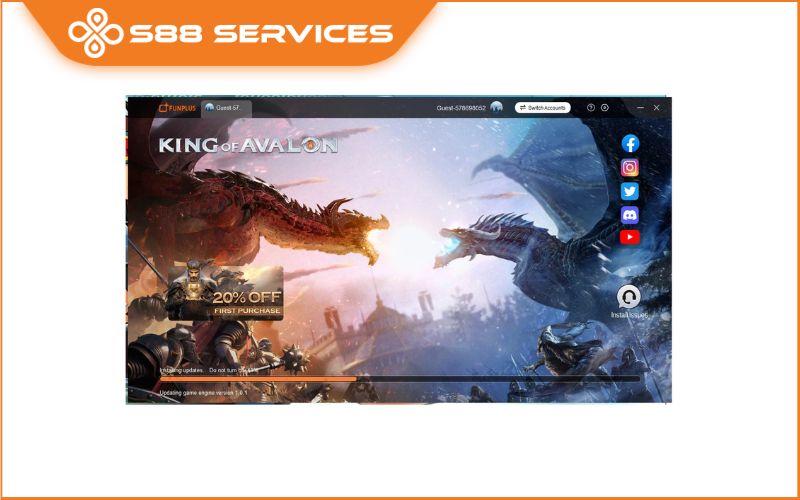
Toàn bộ các ứng dụng hiện có trên Microsoft Store dù miễn phí hay trả phí đều là ứng dụng có bản quyền nên bạn cứ yên tâm mà tải và sử dụng nhé. Chúc bạn thành công.
Với nội dung bài viết trên, S88 Services mong rằng đã có thể giúp bạn có những thông tin hữu ích hơn xung quanh việc tìm cách cài đặt ứng dụng trên máy tính. Chúc các bạn thành công và hẹn gặp lại trong những chủ đề tiếp theo.
===================
S88 Services - Chuỗi trung tâm dịch vụ máy tính, laptop có hơn 10 năm kinh nghiệm, đi đầu trong lĩnh vực cung cấp các dịch vụ cần thiết để chăm sóc toàn diện cho các thiết bị công nghệ, bao gồm:
- Dịch vụ sửa chữa, bảo dưỡng máy tính, laptop
- Dịch vụ dán decal, skin làm đẹp cho laptop, điện thoại, máy ảnh,...
- Dịch vụ phân phối các linh kiện, phụ kiện điện tử chính hãng đến từ các thương hiệu lớn như Lenovo, Asus, Dell, Sony, Acer, Apple…
Hãy đến ngay với #S88Services - Hệ thống chăm sóc toàn diện laptop Số 1 Việt Nam!
--------------------------------
Hệ thống S88 Services:
✆ Liên hệ hotline - 0247.106.9999
✆ Nhắn tin: https://m.me/s88vn
✆ Website: http://s88.vn/
Địa chỉ:
✣ 40 Trần Đại Nghĩa - Hai Bà Trưng - Hà Nội (số máy lẻ 310)
✣ 164 Nguyễn Xiển - Thanh Xuân - Hà Nội (số máy lẻ 311)
✣ Số 9 đường Huỳnh Thúc Kháng kéo dài (gần Bệnh viện GTVT) - Đống Đa - Hà Nội (số máy lẻ 312)
✣ 106 Hồ Tùng Mậu - Cầu Giấy - Hà Nội (số máy lẻ 313)
✣ 378 Phạm Văn Đồng - Từ Liêm - Hà Nội